excel图表中如何将x轴设置为时间轴或分类轴
来源:网络收集 点击: 时间:2024-09-08【导读】:
excel图表中如何将x轴设置为时间轴或分类轴工具/原料more电脑 excel方法/步骤1/9分步阅读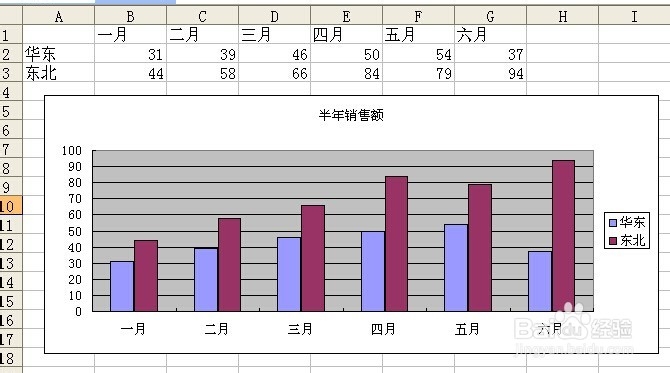 2/9
2/9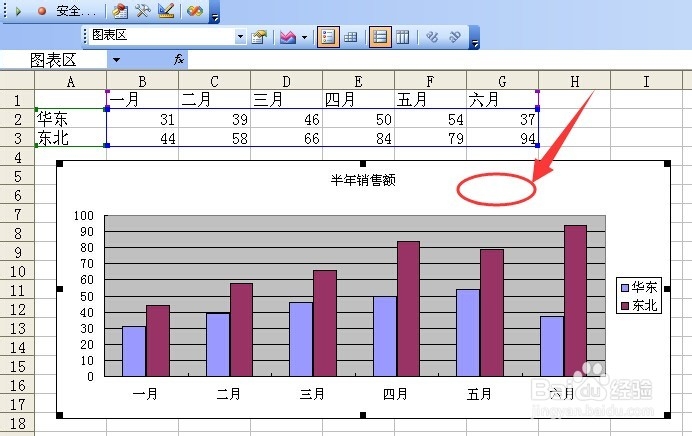 3/9
3/9 4/9
4/9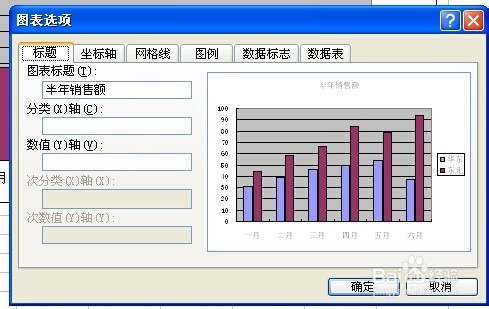 5/9
5/9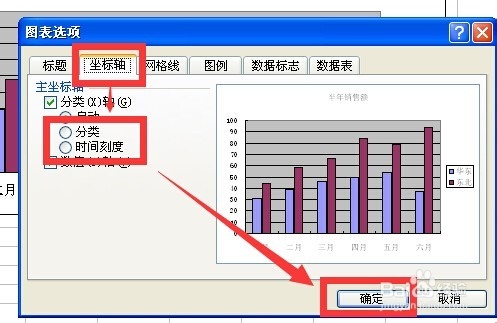 6/9
6/9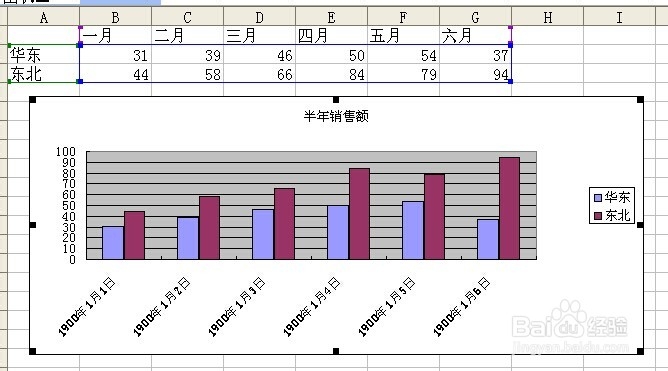 7/9
7/9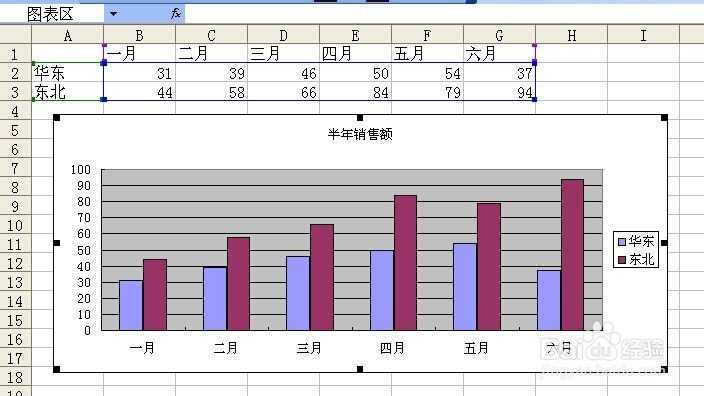 8/9
8/9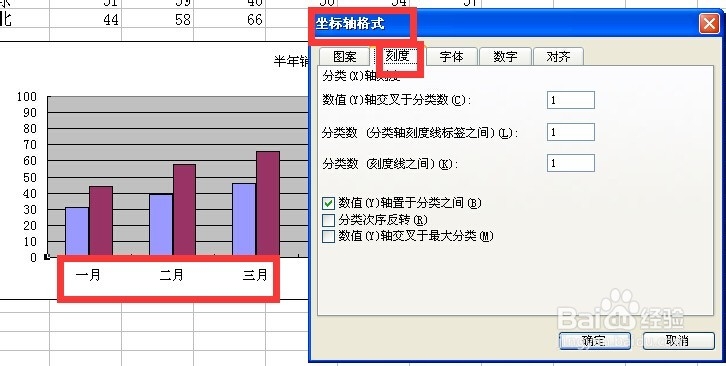 9/9
9/9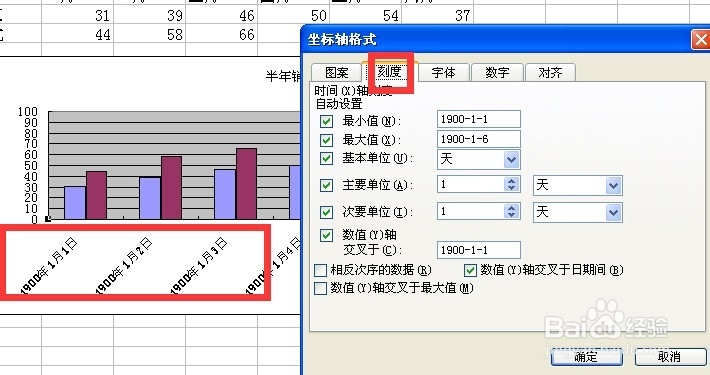 注意事项
注意事项
用excel 打开一个带有图表的数据表
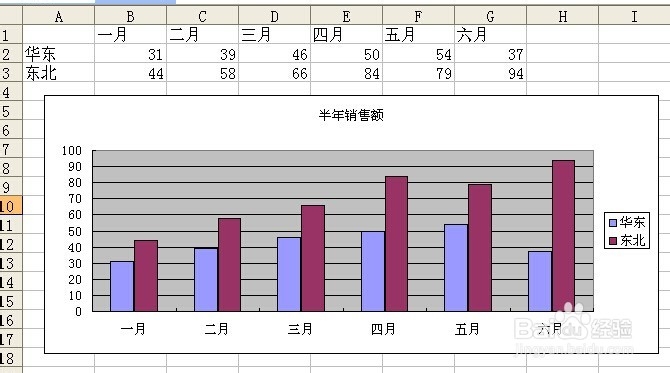 2/9
2/9点击图表区 激活图表
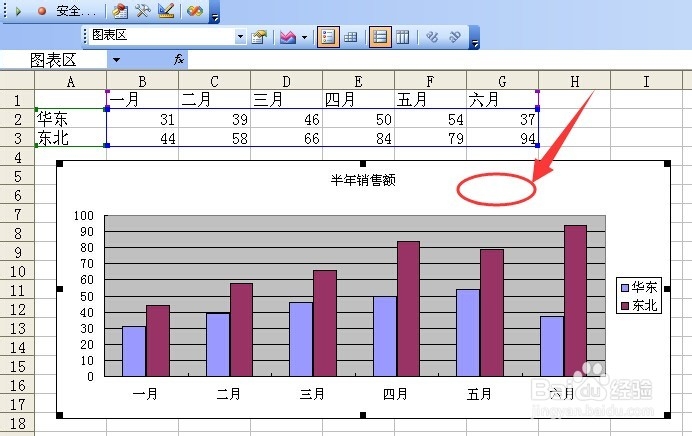 3/9
3/9点击 菜单栏 图表图表选项
 4/9
4/9点击完此命令后 会弹出图表选项对话框
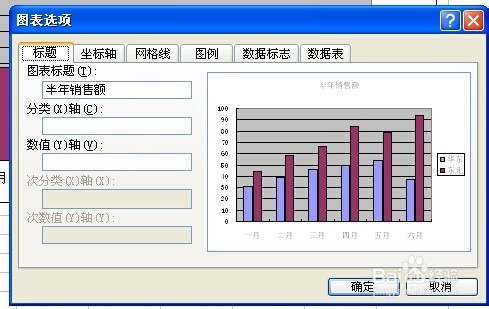 5/9
5/9点击坐标轴选项卡 然后可以在分类和时间刻度之间切换 然后点击确定 如果选择时间刻度 数据系列(数据源中的一行或者一列数据)的数据点(一个图形对应一个单元格数值)在时间上不连续 图表中会形成空白的数据点 如果要清除这些数据点 可以将时间轴改为分类轴
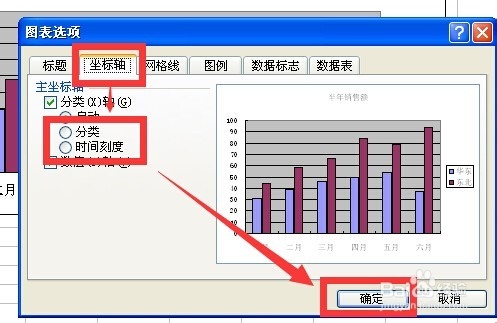 6/9
6/9这是时间轴的显示效果
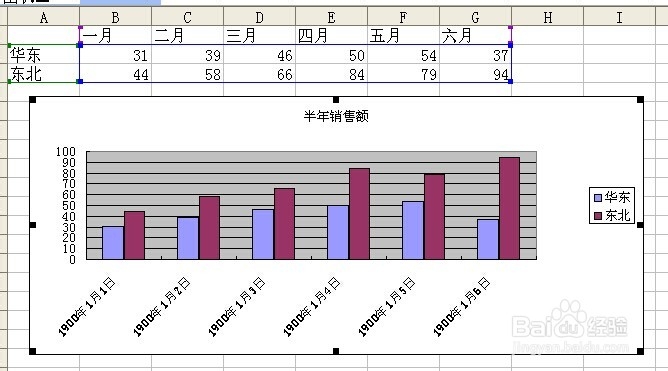 7/9
7/9这是分类轴的显示效果
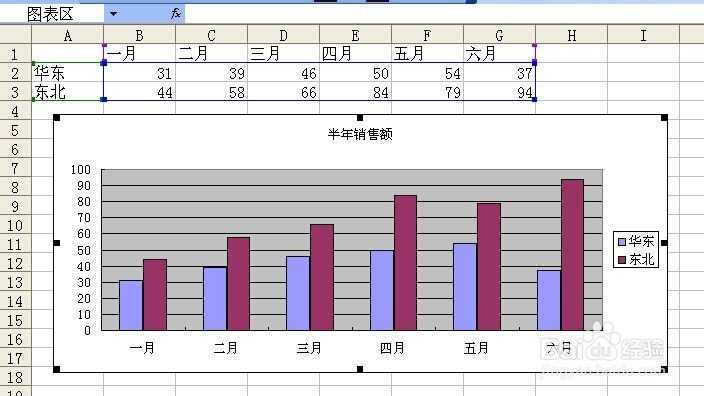 8/9
8/9这是分类轴的刻度选项 比较简单只有最大值 最小值 基本单位 主要单位 次要单位 相反次序的数据
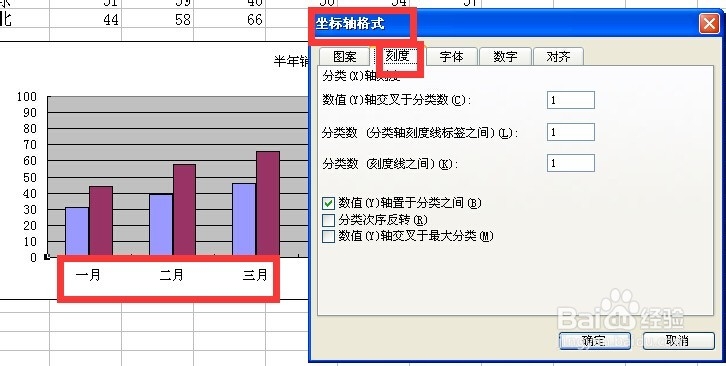 9/9
9/9这是时间轴的刻度选项 包括最小值 最大值 基本单位 主要单位 次要单位 数值y轴交叉于 相反次序的数据 数值y轴交叉于日期间 数值y轴交叉于最大值
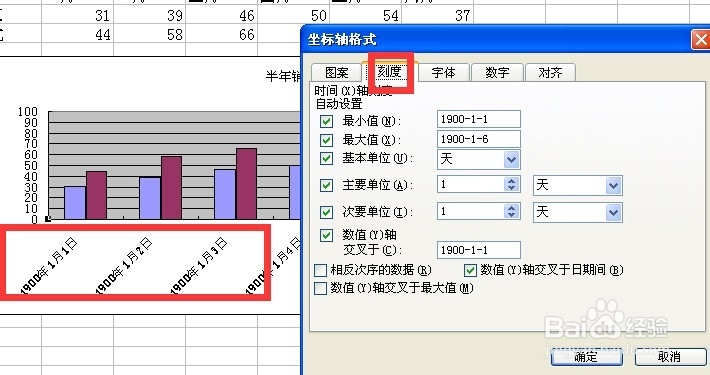 注意事项
注意事项如果本经验对您有所帮助,请您点击【投票】支持我!如果想以后再次浏览请点击下面的【收藏】,如果本经验能够帮助到您的朋友,请点击右下方双箭头进行分享。
excel版权声明:
1、本文系转载,版权归原作者所有,旨在传递信息,不代表看本站的观点和立场。
2、本站仅提供信息发布平台,不承担相关法律责任。
3、若侵犯您的版权或隐私,请联系本站管理员删除。
4、文章链接:http://www.1haoku.cn/art_1199126.html
上一篇:别克胎压监测怎么复位
下一篇:愚人节怎么骗女友
 订阅
订阅